輸入蒙皮模型以建立人形角色
Character Creator 協助您轉換第三方 3D 軟體建立的角色,並將它們帶進 iClone 作成 .iAvatar 角色。 轉換並匯入 iClone 後,使用者可利用 iClone 的身體及臉部動畫工具(包含臉部操控、動作操控、直覺操控及動態捕捉裝置)讓角色擺出不同的臉部表情和動作。
此流程適用於 iProp、FBX 或 iAvatar 格式的蒙皮操控模型。
單一網格構成的普通自訂角色經過轉換後,就可以將 iClone 人類動作 (*.iMotion) 及臉部動態套用於該角色。 然而,它將缺乏交換身體部位,例如上半身及下半身的能力。
將自訂模型轉成 iClone 使用的人形角色之前,必須先熟悉其特性:
- 人形角色與 iClone 標準角色具有相同的基本骨架結構。
- 人形角色可不具手指、腳趾及臉部骨骼。
- 人形角色脊椎骨的數目可為 1 至 9 根。
- 人形角色頸部骨骼的數目可為 0 至 10 根。
- 人形角色可具或不具鎖骨。
- 人形角色的身體及五官可操控 。
- 人形角色的骨骼比例在 iClone 中可調整; 然而,必須使用下拉選單選取骨骼,而非選取肢體來調整。
* 請注意,此流程主要用於轉換人形角色或包含四肢的角色。
-
套用任何蒙皮的 iProp 至 Character Creator。

-
確認已選取該道具,然後按一下 Modify 面板中的 Convert to Humanoid 按鈕。
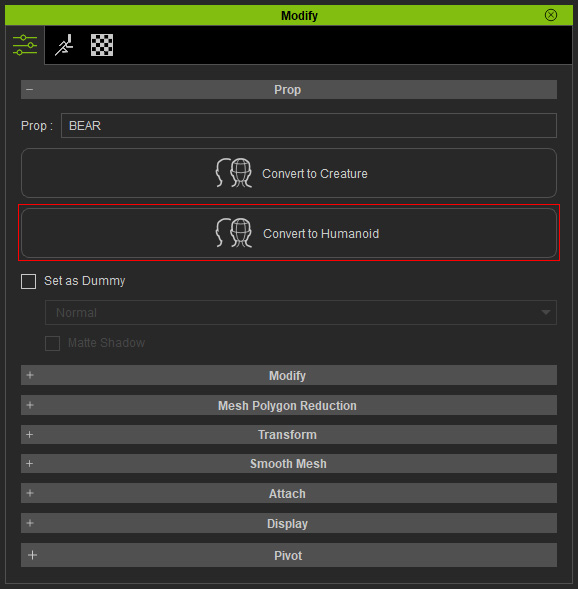
- 載入任何蒙皮模型,並依照建立人形角色程序。
- 模型將被載進 3D 視窗,Modify 面板會自動進入角色化模式。

因為所有 iClone 動作 (*.iMotion) 都根據 T 站姿,所以角色的姿勢必須調整為 T站姿,一旦您套用 iClone 的動作就不會遇到任何肢體位移的問題。
使用已知 3D 工具來源的自訂角色
- 如果知道製作該自訂角色的 3D 工具來源,就只需在下個步驟中選取預備好的範本,讓該角色有完整的 T 站姿。
使用未知 3D 工具來源的自訂角色
-
如果該角色未呈現 T 站姿位置,則需要使用旋轉工具調整每根骨頭的角度。
請參閱手動設定 T 站姿一節以取得更多設定 T 站姿的相關資訊。
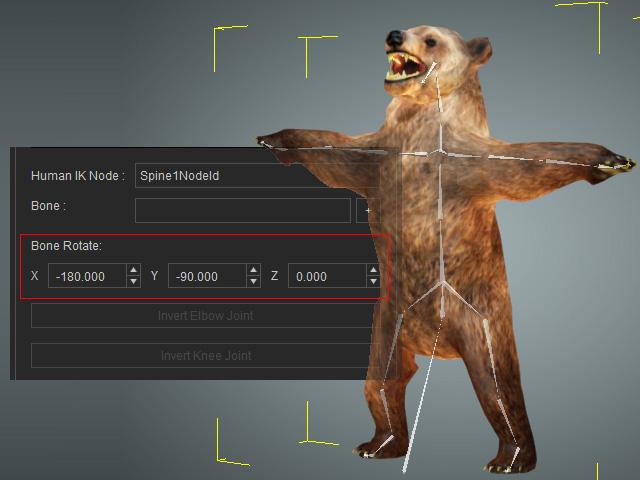
在 Character Creator 將自訂角色轉成人形角色,其實是將自訂骨骼對應成標準的 iClone 骨骼,如此一來,當套用 iClone 動作到自訂角色時,該角色會根據原始建立動作的標準骨骼而驅動。
使用已知 3D 工具來源的自訂角色
-
如果知道製作該角色的 3D 工具來源,只需取預備好的範本,將已完成的對應結果自動對應到該角色。
請參閱 人形角色模式轉換之概念及自動設定 T 站姿及骨頭對應方式二節以取得更多相關資訊。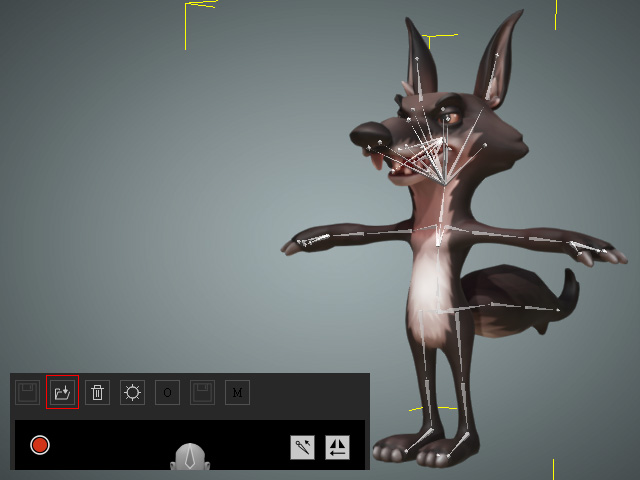
使用未知 3D 工具來源的自訂角色
-
在 Characterization 模式,手動對應標準角色骨架至載入自訂角色的對應骨架,至少要對應 15 根基本骨骼。
(位於應用程式右方的骨架結構圖示為 甲尚骨頭 - 甲尚骨架結構)。
請參閱 人形角色模式轉換之概念及手動骨頭對應方式二節以取得更多相關資訊。
- 對應完成後,按一下 Active 按鈕,該自訂骨架結構就可以被甲尚骨頭操控。
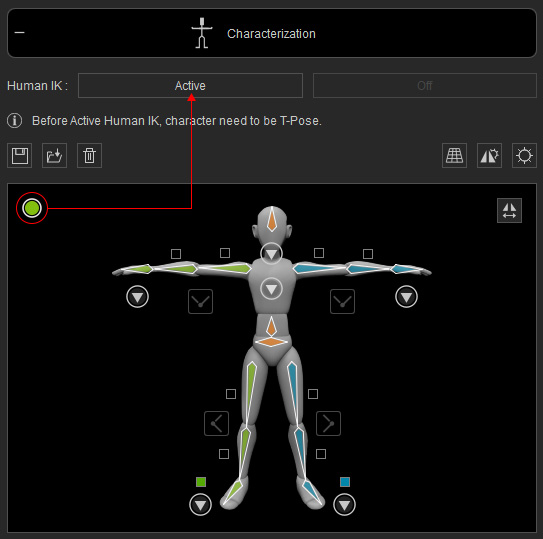
- 離開 Characterization 模式。
該角色會變成人形角色。
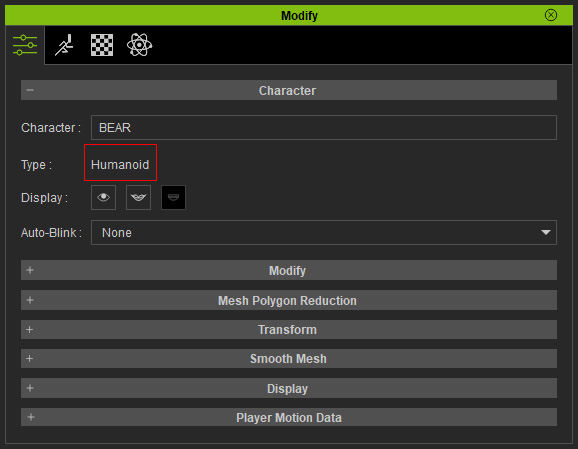
- 選擇性地使用觸地功能 (用於 iClone),在觸地標籤為手部及腳部調整觸碰範圍的大小和位置。
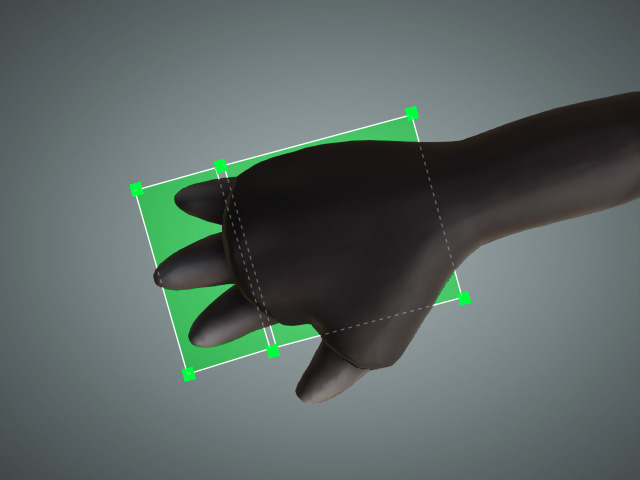

手部觸地範圍。
腳部觸地範圍。
- 選擇性地對應臉部及增生骨 (如果有),並繼續使用 Facial Profile Editor 調整表情,轉換後的角色才能在 iClone 中利用臉部相關功能產生表情。

- 輸出對應好的角色,便可在 iClone 內當作人形角色使用。


